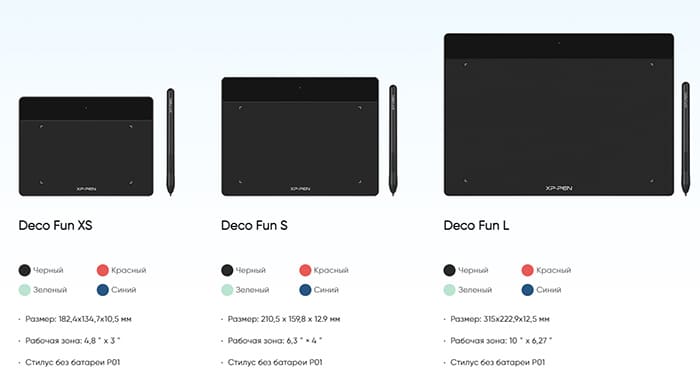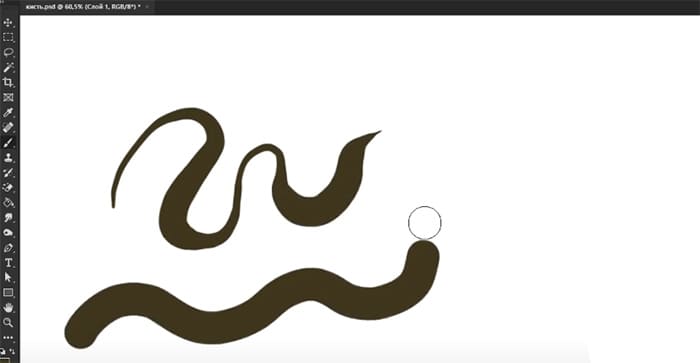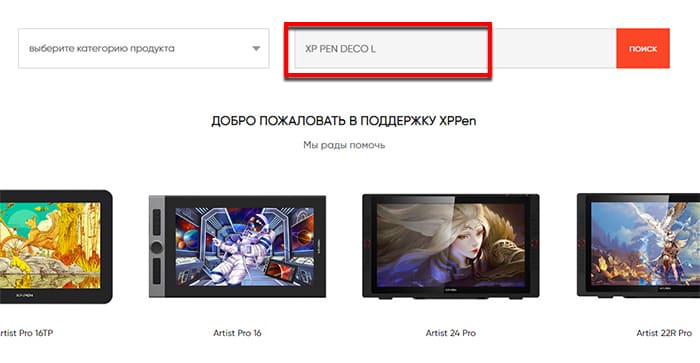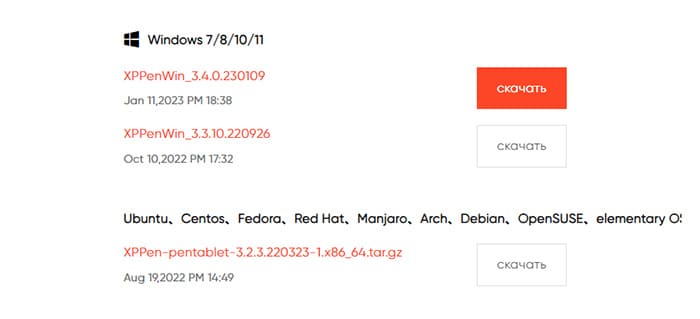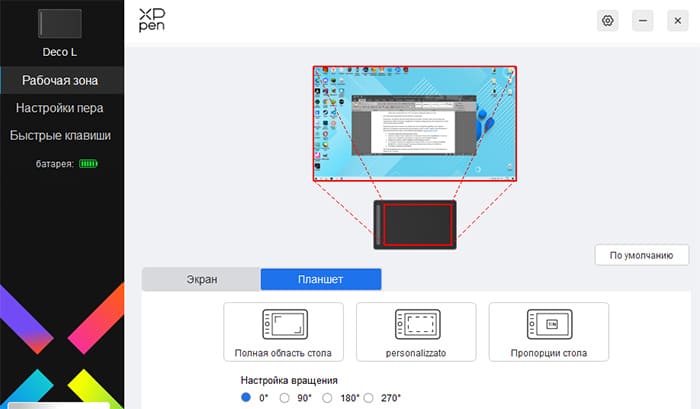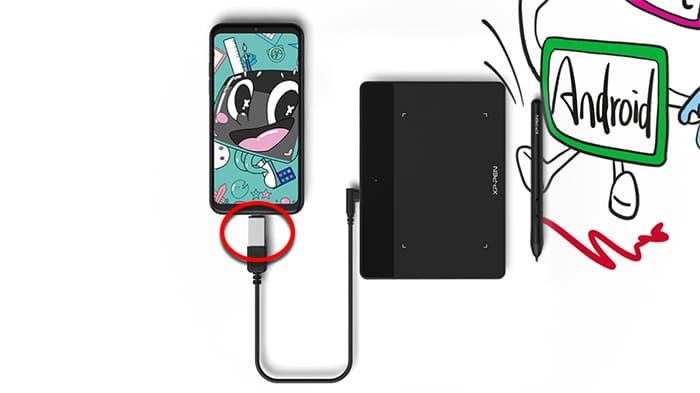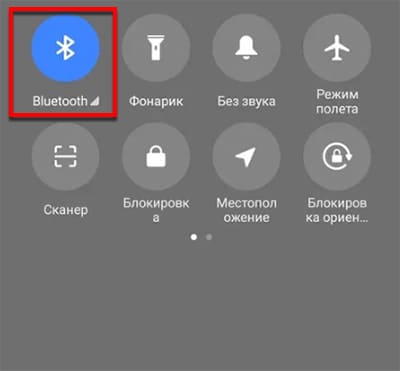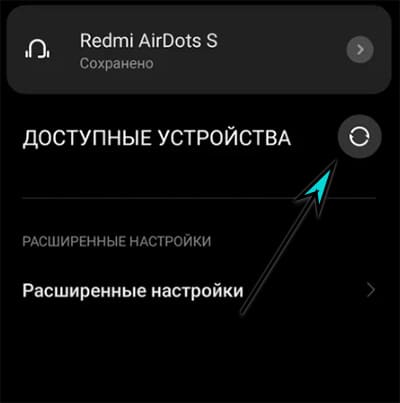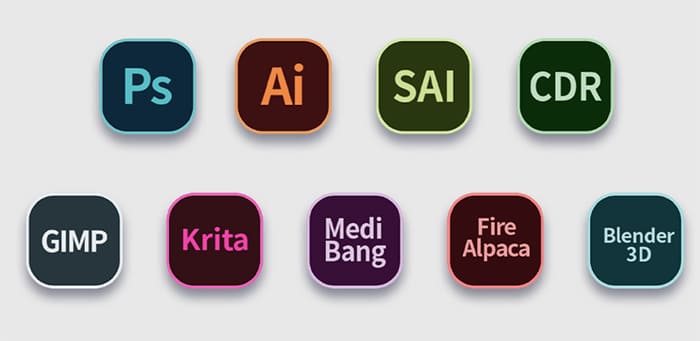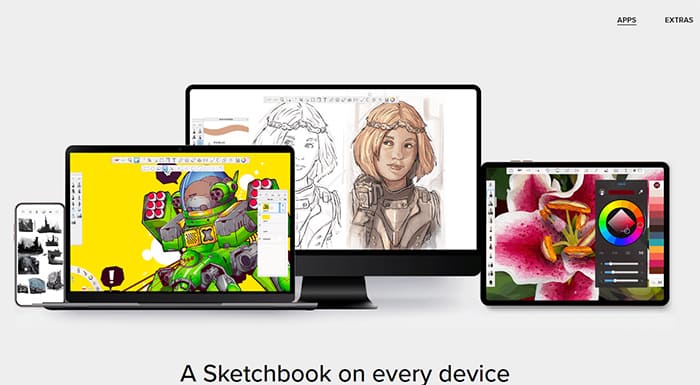- Беспроводное подключение с помощью технологии Bluetooth
- Совет по улучшению качества подключения по Bluetooth
- Вывод графического планшета из спящего режима
- Беспроводное подключение ко второму компьютеру
- Обозначения сигналов индикатора
- Как подключить графический планшет XP-PEN к ПК и телефону
- Типы моделей XP-PEN
- Как подключить проводной планшет XP-PEN к компьютеру
- Подключение планшета XP-PEN к мобильному телефону
- Как подключить беспроводной планшет XP-PEN к компьютеру
- Какую программу использовать для рисования
- Как подключить графический планшет к телефону?
Беспроводное подключение с помощью технологии Bluetooth
Выполнив сопряжение планшета с компьютером с помощью технологии Bluetooth, можно работать в беспроводном режиме. При подключении через Bluetooth питание планшета обеспечивается батареей.
Для беспроводного подключения через Bluetooth:
- Если планшет подсоединен к компьютеру USB-кабелем, отсоедините кабель USB.
- Откройте меню Bluetooth на компьютере и включите технологию Bluetooth.
- Нажмите кнопку питания на планшете и удерживайте ее, пока светодиодный индикатор не начнет медленно мигать синим светом.
- Если ваша модель не имеет кнопки питания, нажмите центральную кнопку сенсорного кольца Touch Ring, пока светодиодный индикатор не начнет медленно мигать синим светом.
- Если ваш планшет ранее был подключен к компьютеру, который в настоящее время отключен или находится вне зоны досягаемости, синий светодиодный индикатор над кнопкой питания будет мигать часто.
- Медленное мигание синего светодиодного индикатора обозначает, что планшет доступен для обнаружения через Bluetooth.
- В меню Bluetooth на компьютере выберите имя планшета после его отображения.
- Нажмите Сопряжение или выполните сопряжение в соответствии с инструкциями в операционной системе.
- При подключении планшета синий светодиодный индикатор перестанет мигать.
- Закройте меню Bluetooth.
После сопряжения компьютера с планшетом можно переключаться между подключениями через Bluetooth и интерфейс USB посредством подсоединения и отсоединения кабеля USB.
Совет по улучшению качества подключения по Bluetooth
- Проверьте наличие в компьютере встроенной антенны Bluetooth. Если она отсутствует, приобретите и установите Bluetooth-адаптер.
- Проверьте версию Bluetooth, которая установлена на компьютере или адаптере. Если версия Bluetooth не является совместимой, установите адаптер с совместимой версией Bluetooth.
- Рекомендуемая версия: 4.0 или выше.
- Требуется версия не ниже 2.1.
Вывод графического планшета из спящего режима
Если графический планшет не используется в течение 30 минут, он автоматически отключается, чтобы сохранить заряд батареи и продлить срок службы.
Чтобы вывести планшет Intuos из спящего режима:
- Нажмите кнопку питания.
- Если ваша модель не имеет кнопки питания, нажмите центральную кнопку сенсорного кольца Touch Ring.
Беспроводное подключение ко второму компьютеру
- Если первый компьютер включен и находится в зоне досягаемости планшета:
- Отмените сопряжение графического планшета с первым компьютером в меню Bluetooth компьютера.
- Светодиодный индикатор на планшете погаснет, указывая на то, что соединение было прервано.
Обозначения сигналов индикатора
Состояние и цвет светодиодного индикатора могут сообщить информацию:
Цвет индикатора Значение Выкл. При подключении к сетевому адаптеру с помощью кабеля USB это означает, что батарея полностью заряжена. В противном случае это означает, что планшет выключен. Белый Подключен к компьютеру с помощью кабеля USB; батарея полностью заряжена Синий (не мигает) Подключен к компьютеру через Bluetooth Синий (медленно мигает) Находится в режиме сопряжения; попытка подключения к компьютеру Синий (быстро мигает) Попытка повторного подключения к последнему сопряженному компьютеру Оранжевый (не мигает) Подключен к компьютеру или сетевому адаптеру с помощью кабеля USB; зарядка батареи (> 10%) Оранжевый (мигает) Низкий заряд батареи ( Как подключить графический планшет XP-PEN к ПК и телефону
Планшеты для рисования японской компании XP-PEN являются хорошим выбором для новичков и профессионалов. В ассортименте модели с экраном и автономным питанием, а также устройства без экранов. Это руководство поможет подключить графический планшет XP-PEN любой модели к компьютеру или смартфону.
Типы моделей XP-PEN
В названии устройств есть буквы L, S, XS, M. Ими обозначается размер полотна для рисования и другие параметры.
- Модели L – планшеты со средне-большим размером (Large): 315 на 187 мм;
- LW – модели с беспроводным типом подключения (Wireless), работающие через Bluetooth;
- S – относительно средний размер планшетов XP-PEN с поверхностью 210 на 159 мм;
- XS – самый маленький планшет: 182 на 134 мм;
- М – максимальный размер – 399 на 227 мм;
- Fun – модели для начинающих художников и детей;
- Pro – линейка планшетов для профессионалов;
- Deco – классические устройства с противоударными элементами.
Для всех графических планшетов свойственны новые технологии:
- Наклон пера – важный параметр, который позволит наклонять стилус до 60°;
- Чувствительность к нажатию – эта функция передаёт на полотно толщину мазка кисти в зависимости от интенсивности давления на стилус.
Как подключить проводной планшет XP-PEN к компьютеру
В упаковке к устройству идут дополнительные аксессуары, которые нужно использовать для подключения. Кабель питания от графического планшета предназначен для подключения к порту USB на компьютере и ноутбуке.
Компьютер распознает планшет и установит для него стандартные драйвера. Это позволит работать в приложении для рисования Paint. Для получения всех функций планшета нужно скачать фирменный драйвер с официального сайта.
- Откройте в браузере ссылку.
- Запишите модель своего графического планшета в строку поиска драйверов. Если вы не знаете названия, разверните устройство и на другой стороне найдите информацию о производителе.
- Выберите свою модель в списке.
- На странице описания есть цифровая инструкция (PDF) и ссылки на загрузку драйвера. Выберите ту, которая подходит под вашу операционную систему и скачайте ПО.
- Установите и запустите программу.
При помощи драйвера вы сможете настроить функции кнопки стилуса и те, что расположены на графическом планшете. Исследуйте программу, в ней немного параметров, но они помогут настроить планшет по вашим предпочтениям.
Подключение планшета XP-PEN к мобильному телефону
В комплекте проводного устройства находятся два переходника: для подключения планшета к порту Micro USB и USB Type C. Подключите их к кабелю и подсоедините к порту в смартфоне Android. Для мобильного устройства драйвера не требуются, только приложение для рисования.
По такому же способу графический планшет подключается к обычному планшету. Обратите внимание, что большинство моделей XP-PEN не совместимы с iOS, при этом практически все подключаются к компьютеру с Mac.
Как подключить беспроводной планшет XP-PEN к компьютеру
Устройства без проводов работают на технологии Bluetooth, которой оснащены все планшеты и ноутбуки. Для работы за PC используйте кабель с USB от зарядного устройства. Для беспроводного подключения к компьютеру в магазине можно приобрести отдельно Bluetooth-адаптер.
Чтобы беспроводной планшет использовал экран мобильного телефона, он может быть также подключен через кабель.
- Откройте быстрое меню в смартфоне и задержите нажатой кнопку Bluetooth.
- Включите питание графического планшета.
- Выполните поиск новых устройств по блютуз в мобильном телефоне и найдите планшет по названию.
- Прикоснитесь к модели планшета в списке для подключения.
Таким образом вы сможете использовать планшет для рисования в мобильных приложениях и сохранять рисунки сразу в галерее телефона.
Какую программу использовать для рисования
Графический планшет работает только через программу. Ею может быть простейший редактор, вроде Paint или профессиональный редактор, такой как Photoshop. Существуют платные и бесплатные программы, в которых вы сможете создавать свои рисунки. Вот несколько бесплатных:
- Krita – один из лучших вариантов для планшета: огромный набор кистей, есть возможность создавать простую анимацию. Может быть установлена на Linux, Windows, Mac;
- Paint Tool Sai – компактная программа, набор инструментов которой нацелен на создание рисунков на Windows;
- Sketchbook – подходит как для рисования на ПК, так и на мобильном телефоне или планшете.
Если этих недостаточно, смотрите ещё. Можно сразу приобрести платную профессиональную программу Фотошоп или ArtRage. Но если ваша цель – научиться работать за графическим планшетом на компьютере, на первое время будет достаточно бесплатного редактора.
Как подключить графический планшет к телефону?
Вдохновение — непредсказуемая сила, никогда не знаешь, где и когда в голову придет новая идея. К счастью, теперь появилась возможность творить где и когда угодно, ведь графический планшет можно подключить не только к домашнему компьютеру или ноутбуку, но и к телефону. Это отличная новость для художников, которым не сидится на месте. Куда бы не вела вас дорога приключений, ваш гаджет всегда будет с вами.
Преимущества и недостатки
Прежде чем перейти с плюсам и минусам заметим, что не все устройства совместимы со смартфонами. К тому же, лучше всего рассматривать такой “походный вариант” как дополнительные возможности вашего гаджета, ведь полностью раскрыть весь потенциал планшета можно только при подключении к компьютеру.
Для чего нужно подключение к телефону?
Достоинства:
1. Компактность. Планшет вместе с телефоном занимают очень мало места и у вас пропадает необходимость в оборудованном рабочем месте.
2. Мобильность. Небольшой гаджет поместится в любую сумку или рюкзак. Современный планшет сделан из прочных и долговечных материалов, поэтому не стоит боятся брать его с собой. Так вы сможете рисовать где угодно: в дороге, на пикнике, в кафе или лежа на пляже.
3. Большой потенциал. Технологии стремительно развиваются, выходят новые телефоны с улучшенными характеристиками экранов и производительности. А разработчики адаптируют все больше приложений для рисования под мобильные устройства.
4. Если у вас ограниченный бюджет, приобрести один гаджет, подходящий ко всем устройствам выгоднее, чем отдельно покупать графический планшет для ПК и планшетный компьютер для рисования “на бегу”.
1. Смартфон уступает по мощности компьютеру, так что полноценные крупные проекты делать на нем не получится. Зато скетчи, зарисовки и небольшие работы — запросто!
2. Небольшие размеры дисплея также могут доставлять неудобства, так как тяжело работать с мелкими деталями и приходится постоянно масштабировать холст.
3. Могут возникнуть проблемы с размещением телефона, потому что его необходимо закрепить вертикально, а, в идеале под небольшим углом. Но тут есть решение: специальные чехлы-подставки.
Как подключить планшет к телефону?
1. Для начала убедитесь в совместимости устройства со смартфоном — это можно узнать на сайте производителя. Также должна поддерживаться функция OTG.
OTG (сокращение от On-The-Go) — технология, позволяющая подключать разнообразные USB-устройства, не требующие установки драйверов к телефону: флешки, клавиатуру, мышь и т.д.
Совет: обращайте внимание не только на тип операционной системы, но и ее версию. Например, планшеты HUION поддерживают работу с Android 6.0 и выше.
2. Если функция OTG не включена по умолчанию, активируйте ее через «Настройки» — «Другие настройки» — «включить OTG».
3. Подключите провод или Bluetooth-модуль (для беспроводных моделей) через подходящий адаптер к телефону. Чаще всего переходник входит в базовую комплектацию.
4. Графический планшет может работать с Android-устройствами без установки драйверов.
Сразу после подключения рабочая область автоматически настроится под мобильную версию. При использовании стилуса вы увидите курсор мыши на экране.
5. Запустите графический редактор и следуйте за музой!
Существует множество приложений для рисования на телефоне, например:
Все эти программы, включая редакторы от Adobe бесплатны для скачивания в Google Play.
На что еще обратить внимание:
Подключение планшета к телефону расширяет ваши творческие возможности и дает больше свободы. К рисованию с помощью смартфона необходимо немного привыкнуть, но это не займет много времени, зато откроет новые горизонты.
Если функционал вашего гаджета предусматривает мобильный режим, не бойтесь его попробовать!
Графические планшеты HUION не только совместимы с устройствами на Android, но и обладают стильным дизайном, отличной эргономикой и высокими характеристиками. Посмотреть весь модельный ряд можно на нашем сайте . А если у вас остались вопросы или вы хотите протестировать устройство перед приобретением, мы будем рады видеть вас в наших шоурумах в Москве и Санкт-Петербурге.
Create More, Create Different
Adblock
detector